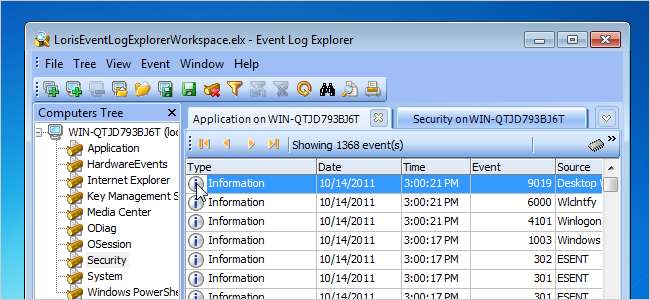
Met de Event Viewer kunt u systeem- en applicatieproblemen in Windows diagnosticeren. Het is verbeterd in Windows 7; het geeft echter nog steeds niet veel informatie over de gebeurtenissen in de interface.
U kunt meer informatie over een evenement vinden door de gebeurtenis-ID op te zoeken in een database met een lijst met gebeurtenis-ID's en hun beschrijvingen. Als u de standaard Windows Event Viewer gebruikt, moet u op internet naar de gebeurtenis-ID zoeken om er meer informatie over te vinden.
We hebben een tool gevonden die gratis is voor persoonlijk gebruik, genaamd Event Log Explorer, die een vervanging is voor de standaard Windows Event Viewer. Het geeft dezelfde hoeveelheid informatie weer als de Logboeken, maar biedt een snelle en gemakkelijke methode om gebeurtenis-ID's op internet op te zoeken. Door met de rechtermuisknop op een gebeurtenis te klikken, kunt u de gebeurtenis-ID opzoeken in de EventID.Net-database of de Microsoft Knowledge Base.
Om Event Log Explorer te installeren, pakt u het zip-bestand uit en dubbelklikt u op het .exe-bestand. Volg de instructies in de installatiewizard.
Als u er niet voor heeft gekozen om Event Log Explorer aan het einde van de installatiewizard te starten, start u het programma vanaf het bureaublad of vanuit het startmenu.
Als het dialoogvenster Gebruikersaccountbeheer wordt weergegeven, klikt u op Ja om door te gaan.
OPMERKING: het is mogelijk dat u dit dialoogvenster niet ziet, afhankelijk van uw Instellingen voor gebruikersaccountbeheer .
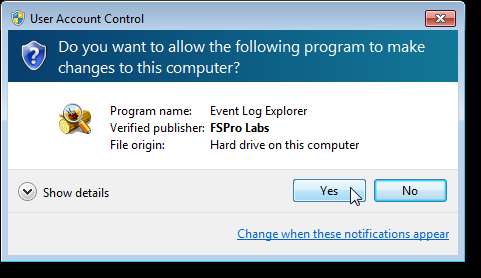
Er verschijnt een dialoogvenster waarin staat dat u in de evaluatiemodus werkt. De evaluatie vervalt 30 dagen nadat u deze hebt geïnstalleerd; U kunt echter een gratis licentiesleutel krijgen. Klik op de koppeling Nu GRATIS licentie aanvragen.
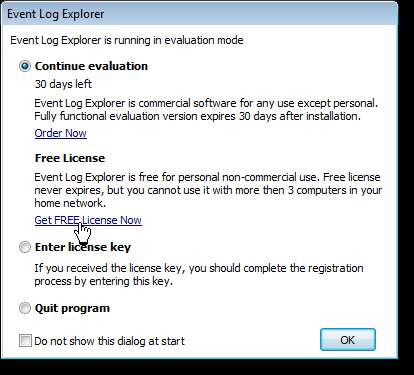
Er wordt een webpagina geopend in uw standaardbrowser. Vul het formulier in om uw gratis licentiesleutel te ontvangen. Als u eenmaal een webpagina ziet met de toets met zeven regels, selecteert u de zeven regels tussen de regels BEGIN KEY en END KEY, maar niet inclusief, en kopieert u ze.
Om de licentiesleutel in te voeren voordat u het programma start, gaat u terug naar het dialoogvenster Event Log Explorer. Selecteer het keuzerondje Licentiesleutel invoeren en klik op OK.
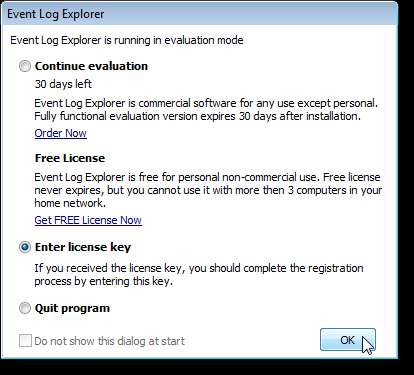
Plak in het dialoogvenster Registratiesleutel de gekopieerde sleutel in het bewerkingsvak en klik op OK.
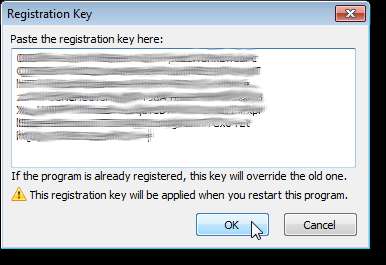
Het volgende dialoogvenster wordt weergegeven, zelfs als het programma niet is geopend. Klik op OK om het te sluiten.
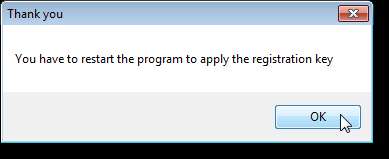
Als u er niet voor heeft gekozen om de licentiesleutel in te voeren voordat u het programma startte, kunt u dit binnen het programma doen door Registreercode invoeren te selecteren in het menu Help.
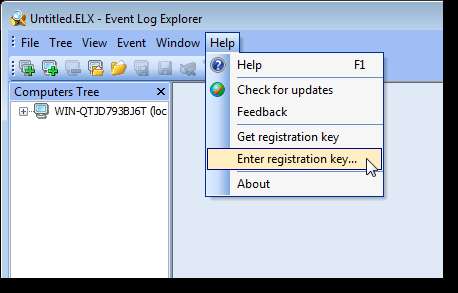
Wanneer Event Log Explorer wordt geopend, klikt u op het plusteken naast het item in de computerstructuur om de lijst uit te vouwen.
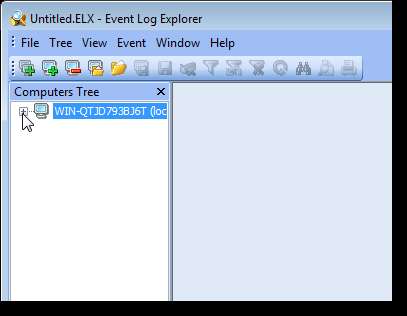
Er zijn twee methoden om meerdere gebeurtenislogboeken, tabbladen en een interface voor meerdere documenten (MDI) te bekijken. Om de weergave te wijzigen, selecteert u Voorkeuren in het menu Bestand.
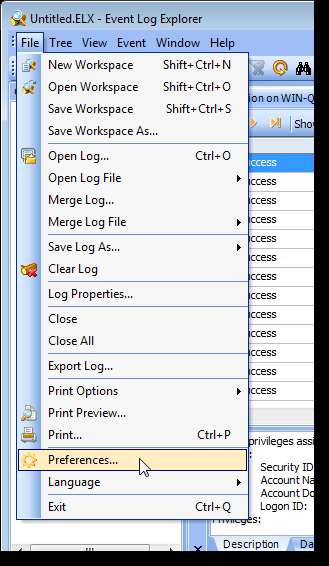
Zorg ervoor dat in het dialoogvenster Voorkeuren Algemeen is geselecteerd in de structuur aan de linkerkant. Selecteer Interface voor meerdere documenten of Documentinterface met tabbladen in het vak Gebruikersinterface. Klik op OK om uw wijzigingen op te slaan.
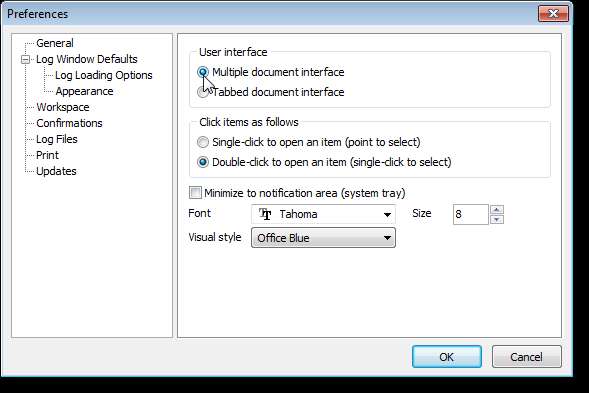
De interface voor meerdere documenten ziet eruit als de volgende afbeelding. Elk document is een apart venster binnen de applicatie.
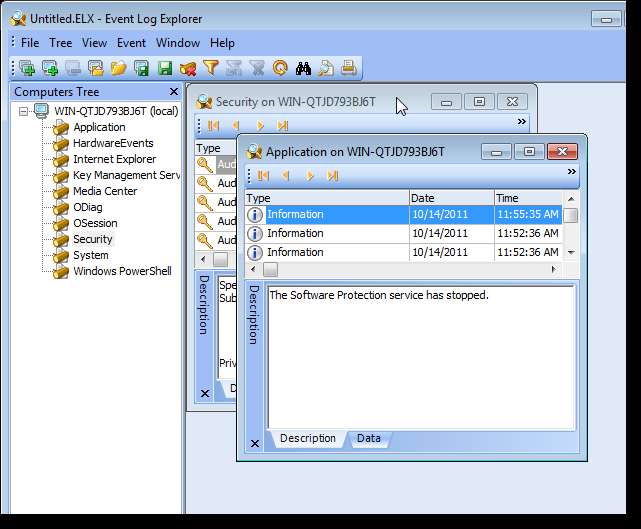
U kunt ook kiezen of u een logboek wilt openen door erop te klikken of erop te dubbelklikken door een optie te selecteren in het scherm Algemeen in het dialoogvenster Voorkeuren.

Een van de handigste functies van Event Log Explorer die het nuttiger maakt dan de standaard Windows Event Log Viewer, is de mogelijkheid om eenvoudig gebeurtenis-ID's in twee verschillende databases online op te zoeken. Klik hiervoor met de rechtermuisknop op een gebeurtenis in het rechterdeelvenster en selecteer Zoeken in kennisbanken in het pop-upmenu. Er worden twee opties weergegeven in een submenu. Selecteer een optie afhankelijk van of u de gebeurtenis-ID wilt opzoeken in de EventID.Net-database of de Microsoft Knowledge Base.
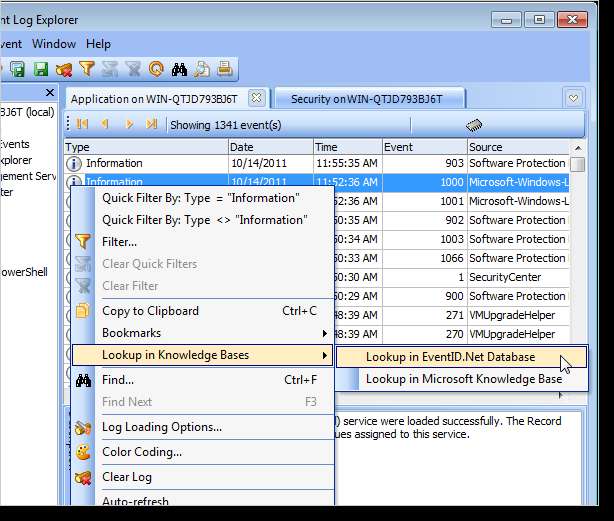
In de volgende afbeelding wordt bijvoorbeeld gebeurtenis-ID 1000 weergegeven op de EventID.Net-website.
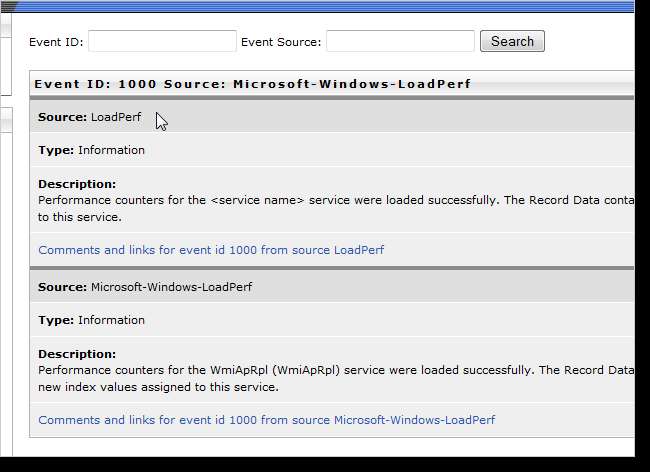
U kunt ook de logboeken filteren. Klik hiervoor op Filter op de werkbalk.
OPMERKING: u kunt ook Filter selecteren in het menu Weergeven of op Ctrl + L drukken.
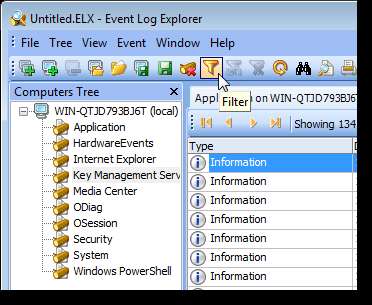
Gebruik het dialoogvenster Filter om op te geven op welke logboeken het filter moet worden toegepast en om uw filtercriteria te selecteren en in te voeren. Klik op OK om uw wijzigingen te accepteren en uw gefilterde lijst te bekijken in het hoofdvenster van Event Log Explorer.
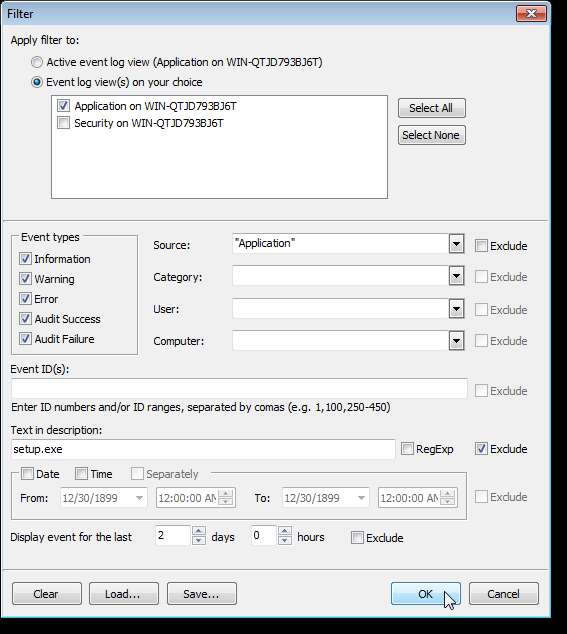
U kunt ook een back-up maken van gebeurtenislogboeken. Selecteer hiervoor Logboek opslaan als | Sla het gebeurtenislogboek op vanuit het menu Bestand. Voer een naam in voor het back-upbestand en selecteer .evt of evtx als het bestandstype. Gebruik .evt voor back-upbestanden van gebeurtenislogboeken die u in Windows XP of eerder wilt kunnen openen. De .evtx-extensie is van toepassing op back-upbestanden van gebeurtenislogboeken die moeten worden geopend in Windows 7 of Vista.
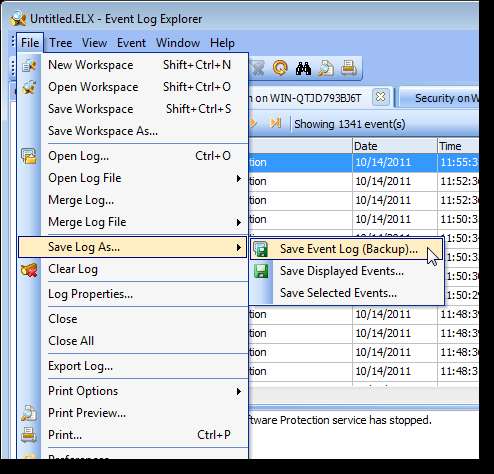
Als u gebeurtenislogboekinformatie buiten de Event Log Explorer wilt zien, kunt u logboeken exporteren in andere formaten. Om het momenteel geopende logboek te exporteren, selecteert u Logboek exporteren in het menu Bestand.
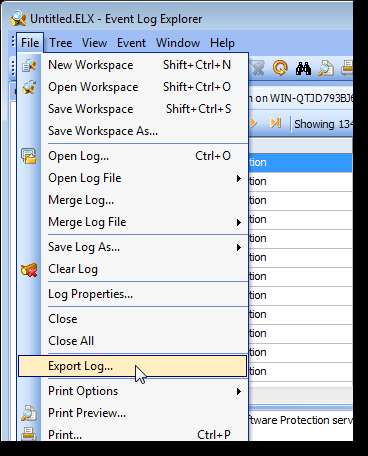
Het dialoogvenster Logboek exporteren wordt weergegeven. Selecteer het formaat voor het geëxporteerde logboekbestand in het vak Exporteren naar en of u alle of alleen geselecteerde gebeurtenissen wilt exporteren in het vak Exportbereik. U kunt desgewenst ook specificeren om beschrijvingen en gegevens van gebeurtenissen te exporteren. Om het dialoogvenster Logboek exporteren automatisch te sluiten wanneer het exporteren is voltooid, selecteert u het dialoogvenster Dit dialoogvenster sluiten wanneer het exporteren is voltooid. Klik op Exporteren om het exportproces te starten.
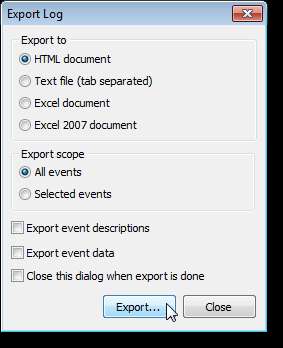
Als u gebeurtenislogboeken wilt bekijken van andere computers die toegankelijk zijn vanaf uw huidige computer, klikt u op Computer toevoegen op de werkbalk.
OPMERKING: u kunt ook Computer toevoegen selecteren in het menu Boom.
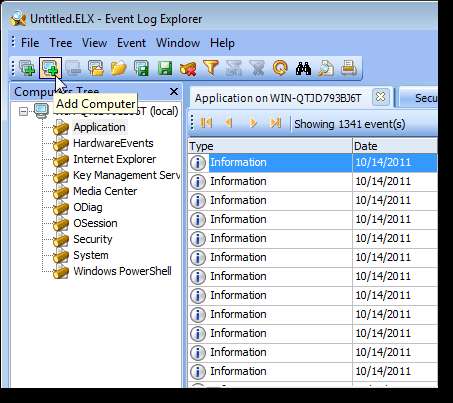
Selecteer de optie Andere computer en gebruik de knop… om een computer in uw netwerk te selecteren. Voer een beschrijving in, selecteer een groep en klik op OK om verbinding te maken met de computer.
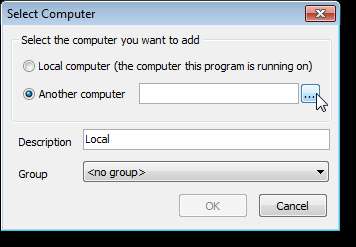
Om de eigenschappen voor het momenteel geselecteerde gebeurtenislogboek te wijzigen, selecteert u Logboekeigenschappen in het menu Bestand.
OPMERKING: U kunt ook met de rechtermuisknop klikken op een gebeurtenislogboek in de boom aan de linkerkant en Eigenschappen selecteren in het pop-upmenu.
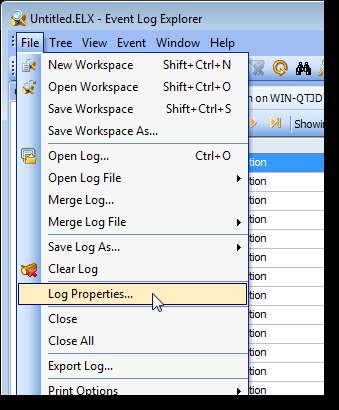
Het dialoogvenster Logboekeigenschappen wordt weergegeven. Het gebeurtenislogboek waarop deze eigenschappen van toepassing zijn, wordt weergegeven in de titelbalk van het dialoogvenster.
We hebben eerder besproken hoe u de maximale grootte voor logboeken kunt wijzigen . U kunt hetzelfde doen in Event Log Explorer. Voer een grootte in het invoervak Maximale loggrootte in of gebruik de pijlen om een grootte te selecteren. Dezelfde drie opties zijn beschikbaar voor wat te doen als de maximale loggrootte is bereikt. Er is echter een extra optie. U kunt de Event Log Explorer automatisch een back-up van het logboek laten maken wanneer de maximale grootte is bereikt. Voor meer informatie over het automatisch back-uppen van logboekbestanden, klikt u op de koppeling Meer info om het bijbehorende Help-onderwerp te openen. Het helpbestand beschrijft waar de bestanden worden opgeslagen en de gebruikte bestandsnaamgevingsconventie.
OPMERKING: Zorg ervoor dat u niet te veel logboekbestanden waarvan een back-up is gemaakt, te lang laat verzamelen, aangezien deze na verloop van tijd veel ruimte op de harde schijf van uw computer in beslag nemen. Bewaak de bestanden en verplaats ze naar een andere schijf of verwijder ze van tijd tot tijd.

Om Event Log Explorer te sluiten, selecteert u Exit in het File-menu om Event Log Explorer te sluiten. Het volgende dialoogvenster wordt weergegeven om te controleren of u echt wilt stoppen. Als u dit dialoogvenster niet elke keer wilt zien wanneer u Event Log Explorer sluit, schakelt u het selectievakje Don''t ask me again in. Klik op Ja om door te gaan met het sluiten van het programma.
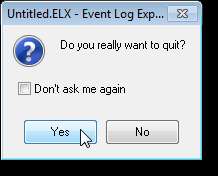
Event Log Explorer slaat uw werkruimte op in een bestand, zodat wanneer u het programma de volgende keer opent, dezelfde tabbladen (of documenten) geopend en andere instellingen die u hebt gewijzigd hetzelfde blijven. Als u wijzigingen hebt aangebracht in de huidige werkruimte in Event Log Explorer, wordt het volgende dialoogvenster weergegeven. Als u uw werkruimte nog niet heeft opgeslagen, wordt de bestandsnaam vermeld als Untitled.ELX. Als u uw wijzigingen in de werkruimte wilt opslaan, klikt u op Ja.
Nogmaals, de optie Niet meer vragen is beschikbaar. Als u die optie selecteert om wijzigingen in uw werkruimte op te slaan, worden alle wijzigingen die u de volgende keer in Event Log Explorer aanbrengt, automatisch opgeslagen.

Als u ervoor heeft gekozen om uw werkruimtewijzigingen op te slaan, en dit is de eerste keer dat u uw werkruimte opslaat, wordt het dialoogvenster Werkruimte opslaan als weergegeven. Navigeer naar een locatie waar u uw werkruimte-instellingen wilt opslaan, typ een naam voor uw werkruimte in het invoervak Bestandsnaam en klik op Opslaan. U kunt meerdere werkruimten hebben in Event Log Explorer.
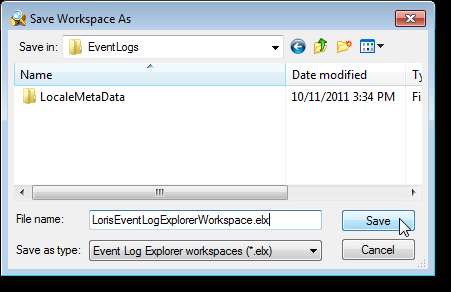
Event Log Explorer is een handig hulpmiddel om toe te voegen aan uw softwaretoolbox. De enige beperking van de gratis versie is dat u geen verbinding kunt maken met meer dan drie computers. Als dat geen probleem voor u is, moet het aan uw behoeften voldoen.
Download Event Log Explorer van http://www.eventlogxp.com/ .







